如何在 Windows 11/10 上使用 SetupDiag 识别 Windows 升级问题
每当您的 Windows 11 或 Windows 10 PC 出现升级或更新问题时,您通常会看到一个错误代码,指示故障背后的实际原因。但是,有时,升级或更新失败可能不会显示错误代码,这时就会出现混淆。有了方便的错误代码,您就可以确切地知道问题出在哪里,因此您可以尝试修复。但是由于没有出现错误代码,因此识别问题并解决它变得极具挑战性。这会占用您大量时间来简单地找出错误背后的原因。
在这种情况下,您可以尝试使用 Microsoft 提供的名为 SetupDiag 的专用工具,该工具可帮助您轻松识别错误背后的真正原因,并节省查找问题修复程序的时间。此实用程序可免费使用,专门用于确定升级或更新失败背后的根本原因。
该实用程序会检查安装过程生成的缓存 Windows 安装程序日志,这些日志现在被遗忘了。同时,它还会扫描数据库中的常见错误,以查找表明安装失败的真正原因的任何细节。这最终将帮助您找到适合该错误的修复方法。此外,众所周知,SetupDiag 工具包含一个庞大的规则数据库(大约 60 个),其中包含 Microsoft 已识别的问题。但是,每次工具获得新版本时,规则都会更新。
这篇文章将指导您完成有关如何在 Windows 11/10 上使用 SetupDiag 识别 Windows 升级问题的过程。
如何使用 SetupDiag 确定升级失败的原因
尽管使用 SetupDiag 工具非常简单,但在继续之前,请确保您的系统满足 .NET Framework 要求。然后,您可以顺利运行该实用程序并生成结果。让我们看看如何检查您的 PC 是否具有所需的 .NET Framework 版本:
如何检查您的 PC 是否符合 .NET Framework
第 1 步:同时按下键盘上的Win + R键以启动运行命令窗口。
第 2 步:在运行命令搜索字段中,在搜索栏中键入cmd,然后按键盘上的Ctrl + Shift + Enter快捷键打开提升的命令提示符窗口。
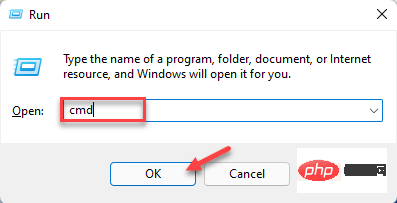
第 3 步:在命令提示符( admin ) 窗口中,运行以下命令并按 Enter:
reg query "HKLM\SOFTWARE\Microsoft\Net Framework Setup\NDP\v4" /s
第 4 步:现在,在结果中,检查版本字段并确保版本为4.6或更高版本,此时您可以使用SetupDiag工具。
*注意 –如果设备未附带.NET 4.6或更高版本,请访问Microsoft 官方下载页面以获取 .NET 4.6 安装程序并手动下载并安装文件。
现在,继续运行 SetupDiag 工具。
如何运行 SetupDiag 工具
按照以下说明运行该实用程序:
第一步:点击下面的链接访问微软官方的SetupDiag工具下载页面:
下载 SetupDiag 工具
第 2 步:现在,在主页中,单击下载 SetupDiag按钮。
第3 步:下载.exe文件后,右键单击它并选择Show in folder。
它通常会将您带到下载文件夹。
现在,将此文件剪切并粘贴到一个空文件夹中。
*注意 –如果需要,创建一个新文件夹并将其粘贴到此文件夹中。
第 4 步:现在,同时按键盘上的Win + E键以打开文件资源管理器窗口。
第 5 步:在文件资源管理器窗口中,导航到保存SetupDiag.exe文件的位置。
接下来,右键单击 .exe 文件并选择Run as administrator。
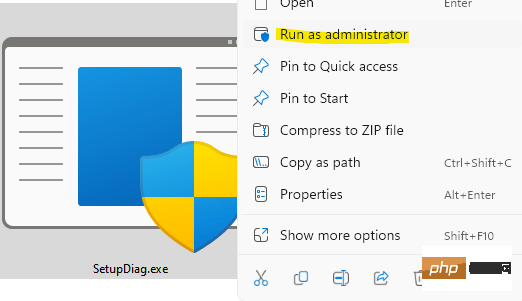
现在,该工具将立即开始运行,最好的部分是,它不需要安装或任何交互。它运行扫描以检查失败安装生成的日志的任何可用规则。完成后,该工具将自动关闭。
扫描过程结束后,它将生成三个新文件——Log.zip、SetupDiag.exe.config和SetupDiagResults.log,并将它们保存在SetupDiag.exe文件所在的文件夹中。
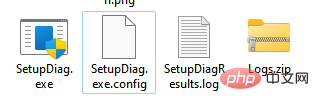
如何读取 SetupDiag 结果
以下是阅读 SetupDiag 结果并理解它们的方法:
第1步:转到开始,右键单击它并选择文件资源管理器。
第 2 步:在文件资源管理器窗口中,导航到保存 SetupDiag,exe 的文件夹。
在这里,查找SetupDiagResults.log,右键单击它并单击打开。
第 3 步:这将打开日志文件,您可以在此处查看该工具在扫描可用规则后提取的结果。
例如,如果您尝试升级到最新版本的 Windows 10,然后设备被强制关闭,则安装过程会将操作系统定向到旧版本的 Windows 10 并将错误日志存储在设备上。
因此,当您打开日志文件时,您将在上部看到系统详细信息,例如 PC 名称、制造商名称、BIOS (UEFI) 版本、Windows 10 的原始版本等,然后您将看到带有错误代码的底部的错误详细信息。
它还提到了问题的确切原因或根本原因以及解决问题的解决方案。如果没有步骤或解决方案,请单击提供的链接或查找错误代码或任何其他相关信息以在线查找任何可用的解决方案。或者,您也可以使用 Microsoft 论坛中提供的参考资料查找解决方案。
以上是如何在 Windows 11/10 上使用 SetupDiag 识别 Windows 升级问题的详细内容。更多信息请关注PHP中文网其他相关文章!

热AI工具

Undresser.AI Undress
人工智能驱动的应用程序,用于创建逼真的裸体照片

AI Clothes Remover
用于从照片中去除衣服的在线人工智能工具。

Undress AI Tool
免费脱衣服图片

Clothoff.io
AI脱衣机

AI Hentai Generator
免费生成ai无尽的。

热门文章

热工具

记事本++7.3.1
好用且免费的代码编辑器

SublimeText3汉化版
中文版,非常好用

禅工作室 13.0.1
功能强大的PHP集成开发环境

Dreamweaver CS6
视觉化网页开发工具

SublimeText3 Mac版
神级代码编辑软件(SublimeText3)

热门话题
 Beyond Compare同步Windows和Linux文件时,大小写敏感性失效怎么办?
Apr 01, 2025 am 08:06 AM
Beyond Compare同步Windows和Linux文件时,大小写敏感性失效怎么办?
Apr 01, 2025 am 08:06 AM
BeyondCompare文件比较与同步的难题:大小写敏感性失效在使用Beyond...
 c语言多线程的四种实现方式
Apr 03, 2025 pm 03:00 PM
c语言多线程的四种实现方式
Apr 03, 2025 pm 03:00 PM
语言多线程可以大大提升程序效率,C 语言中多线程的实现方式主要有四种:创建独立进程:创建多个独立运行的进程,每个进程拥有自己的内存空间。伪多线程:在一个进程中创建多个执行流,这些执行流共享同一内存空间,并交替执行。多线程库:使用pthreads等多线程库创建和管理线程,提供了丰富的线程操作函数。协程:一种轻量级的多线程实现,将任务划分成小的子任务,轮流执行。
 在Node环境中如何避免第三方接口返回403错误?
Apr 01, 2025 pm 02:03 PM
在Node环境中如何避免第三方接口返回403错误?
Apr 01, 2025 pm 02:03 PM
Node环境下如何避免第三方接口返回403错误在使用Node.js调用第三方网站接口时,有时会遇到返回403错误的问题。�...
 Windows下Python .whl文件去哪下载?
Apr 01, 2025 pm 08:18 PM
Windows下Python .whl文件去哪下载?
Apr 01, 2025 pm 08:18 PM
Python二进制库(.whl)下载途径探究许多Python开发者在Windows系统上安装某些库时会遇到难题。一个常用的解决方法�...
 如何高效读取Windows系统日志并只获取最近几天的信息?
Apr 01, 2025 pm 11:21 PM
如何高效读取Windows系统日志并只获取最近几天的信息?
Apr 01, 2025 pm 11:21 PM
高效读取Windows系统日志:反向遍历Evtx文件在使用Python处理Windows系统日志文件(.evtx)时,直接读取会从最早的�...
 为什么我的代码无法获取API返回的数据?如何解决这个问题?
Apr 01, 2025 pm 08:09 PM
为什么我的代码无法获取API返回的数据?如何解决这个问题?
Apr 01, 2025 pm 08:09 PM
为什么我的代码无法获取API返回的数据?在编程中,我们常常会遇到API调用时返回空值的问题,这不仅让人困惑...
 如何加快PS的载入速度?
Apr 06, 2025 pm 06:27 PM
如何加快PS的载入速度?
Apr 06, 2025 pm 06:27 PM
解决 Photoshop 启动慢的问题需要多管齐下,包括:升级硬件(内存、固态硬盘、CPU);卸载过时或不兼容的插件;定期清理系统垃圾和过多的后台程序;谨慎关闭无关紧要的程序;启动时避免打开大量文件。






